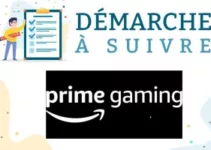La société OpenAI fondatrice de ChatGPT vient de créer MetaGPT. Il s’agit aussi d’un robot basé sur l’intelligence artificielle, mais il est plus puissant que ChatGPT puisqu’il est capable de développer des logiciels. Il est en effet un outil révolutionnaire.
Il suffit de demander une seule commande à cet outil IA pour qu’elle vous présente une entité logicielle complète. MetaGPT est capable de produire des histoires d’utilisateurs, une analyse concurrentielle des exigences, des structures de données, des API, des documents et plus encore.
Vous souhaitez le tester et créer des applications facilement en une seule ligne ? On vous présente notre Tutoriel MetaGPT qui vous explique la démarche de son installation.

Installation de MetaGPT : Étape par Étape
Contrairement à ChatGPT que vous devez tout simplement créer un compte sur le site officiel https://chat.openai.com/chat pour l’utiliser, il faut installer MetaGPT pour que vous puissiez développer des logiciels.
Cette installation est gratuite. Il n’existe pas un abonnement à souscrire. Par contre, on vous demande d’installer certains programmes.
Étape n°1 : Télécharger et installer certains programmes
Le premier programme à installer est Git. Pour ce faire, allez sur https://git-scm.com/downloads et installez la version qui correspond à votre ordinateur (Windows, Mac ou Linux).
Le deuxième programme à installer est Python. Rendez-vous alors sur https://www.python.org et téléchargez sa dernière version.
Téléchargez également Visual Studio Code depuis son site officiel https://code.visualstudio.com.
Il faut aussi installer Node en vous rendant sur le site officiel https://nodejs.org/fr/download.
Étape n°2 : Créer une clé API de ChatGPT
Lors de l’installation de MetaGPT, on vous demande votre clé API. Pour avoir cette clé, rendez-vous sur https://platform.openai.com. Puis, connectez-vous à votre compte et cliquez sur la rubrique Personnel.
Ensuite, cliquez sur Voir clé API. Vous allez ainsi obtenir votre clé API.
Si vous n’en avez pas, vous pouvez créer une clé. Et ce, en cliquant sur Créer une clé API et notez-la.
Étape n°3 : Aller sur Meta GPT sur Github pour créer et activer votre environnement
Rendez-vous sur https://github.com/geekan/MetaGPT. Depuis cette page web, vous allez pouvoir installer MetaGPT sur votre ordinateur.
Allez ainsi sur Terminal. Si vous avez installé Conda, vous remarquerez que vous avez Base. Si vous ne l’avez pas installé, vous pouvez facilement l’installer sur votre ordinateur.
Commencez alors la création de votre environnement. Et ce, en entrant la commande conda create -n MetaGPT python 3.11.4. Tout ce que vous aurez besoin sera téléchargé.
Votre environnement est ainsi créé. Il ne vous reste qu’à l’activer. Et ce, en entrant la commande conda activate MetaGPT.
Rendez-vous à nouveau sur https://github.com/geekan/MetaGPT et descendez jusqu’aux instructions d’installation.
Ensuite, copiez sudo npm install -g @mermaid-js/mermaid-cli et collez-la dans Terminal.
On vous demande par la suite de taper votre mot de passe.
Étape n°4 : Faire un Git clone pour installer MetaGPT sur votre ordinateur
Tapez la commande git clone https://github.com/geekan/MetaGPT/ dans Terminal.
Saisissez ensuite cm metagpt afin d’accéder au dossier MetaGPT.
Tapez clear pour nettoyer votre écran.
Étape n°5 : Mettre MetaGPT sur votre ordinateur
Cette étape consiste à installer les exigences. Et ce, en tapant dans le Terminal python -m pipe install -r requierements.txt.
Faites un clear. Lancez ensuite la commande python setup.py install. Faites aussi un clear.
Étape n°6 : Comment mettre votre clé API de OpenAI sur Meta GPT
Allez dans Visual Code Studio et ouvrez le dossier MetaGPT que vous avez installé sur votre ordinateur.
Dans ce dossier config, vous allez trouver le dossier confi.yaml. Cliquez dessus.
À la ligne 10, vous avez Open API Key. Enlevez le premier signe pour qu’il devienne bleu. À la place de Your API KEY, mettez votre clé API et sauvegardez-la.
Étape n°7 : Lancer et utiliser MetaGPT
Allez sur https://github.com/geekan/MetaGPT/ et descendez jusqu’à trouver la commande de lancement du programme qui peut être python startup.py. Tapez-la dans Terminal et mettez entre guillemet votre prompt.
Meta GPT commence ainsi à développer le programme demandé.